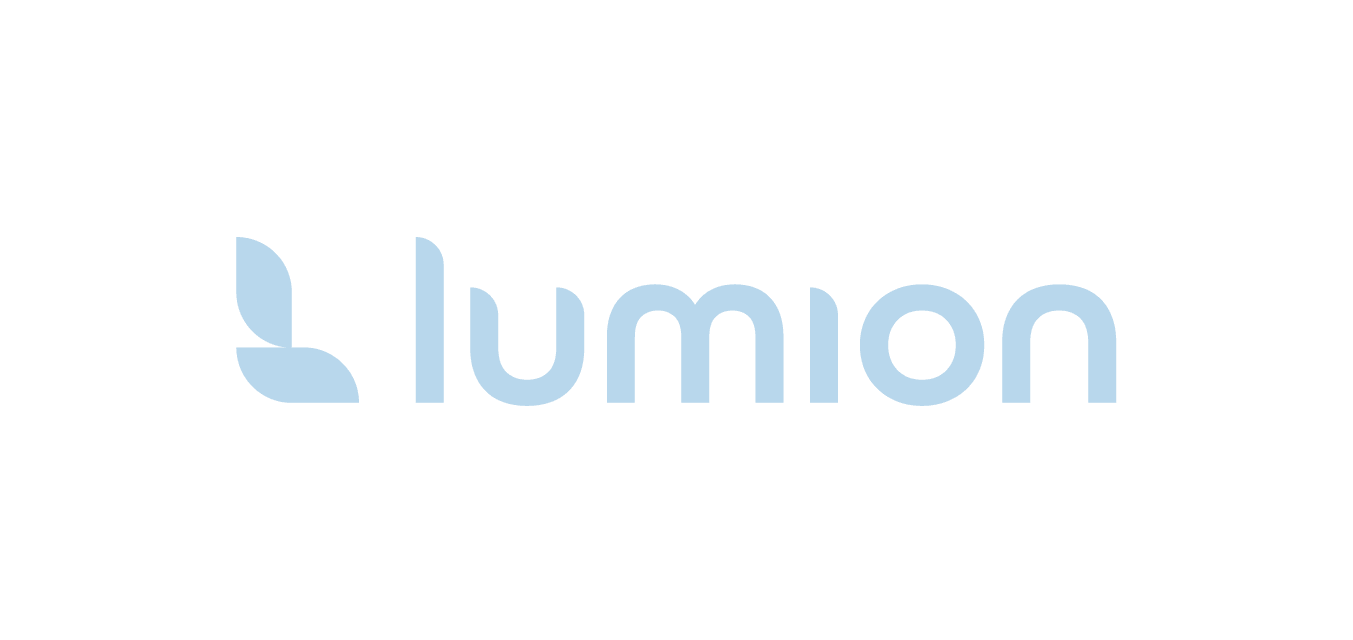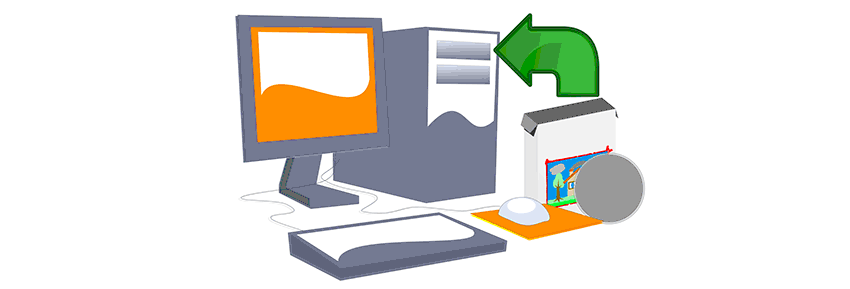
루미온 (재)설치 방법 안내.
루미온 설치를 위한 PC 사양 확인하기<-필수 점검
루미온은 설치 방법이 좀 특이합니다. 모든 것이, 등록된 E-mail을 통해 진행됩니다. 라이센스는 라이센스키와 활성코드로 구분됩니다. 받으신 라이센스키는 업그레이드 하시거나, 기술지원 서비스를 받는 과정에 필요하며, 활성코드는 라이센스를 설치하거나 활성화 시키는 과정에 필요합니다.
특히, 활성코드가 제3자에게 노출되는 일이 없도록 주의 바랍니다. 활성코드가 3자에게 노출되어, 구매하신 라이센스를 사용하지 못하게 될 경우, (주)루미온코리아, ACT-3D는 어떤 책임도 지지 않습니다.
라이센스를 신청하시게 되면, 아래와 같은 e-mail을 받게 됩니다.

1년 이내에 라이센스를 분실한 경우만 위 메뉴에서 신청 바랍니다. 최초 신청시 지정하신 E-mail로만 재발급됩니다.
학생용 라이센스 혹은 시험판 라이센스를 발급 받으신 이후, 365일(1년) 이후인 경우, '재발급 신청' 이 아닌, 새롭게 신청하셔야 새로운 라이센스가 발급됩니다.
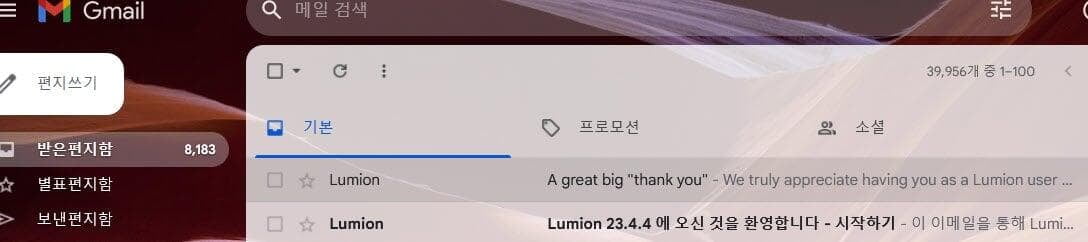
라이센스가 발급되면, 위와 같은 이메일을 받게 됩니다.(해외에서 발송하는 e-mail로 , 가끔씩, 스팸처리 되는 경우도 있습니다. 스팸함도 확인바랍니다.)
발송자 이메일 주소는 delivery@lumion.com 이므로 수신거부 목록에 있다면, 정상 수신될 수 있도록 , 조치 바랍니다.)
만약 발송된 E-mail을 분실하셨다면, www.lumion.com 에 직접 접속하여, 로그인 하시면 됩니다. 아이디는 발급받은 e-mail 주소 입니다.
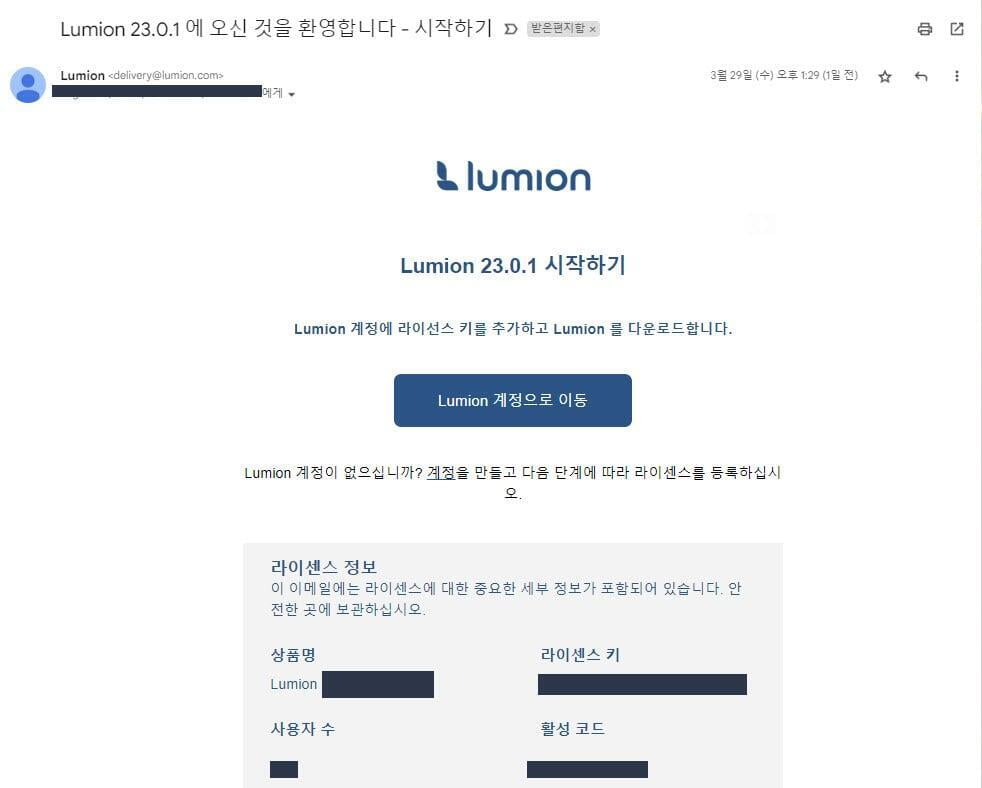
이메일 내용은 위 그림과 같습니다.
'Lumion 계정으로 이동' 항목을 누르시면, Lumion.com의 로그인 과정을 거칩니다.
로그인 후, 사용자 계정의 License Key 부분에서 설치를 위한 다운로드 매니저 파일을 다운로드 받은 후, 설치 진행하시면, 됩니다.
현재, Lumion.com의 계정이 없는 경우라면, 별도의 회원 가입 절차를 진행하여, 사용자 계정을 만드시기 바랍니다.
유료 사용자가 아닌, 학생용 혹은 시험판 사용자도 계정을 만들 수 있습니다.
신청한 라이센스를 E-mail로 받으셨더라도 계정이 없는 경우는 새롭게 계정 생성하셔야 합니다.
'라이센스 키'는 사용자에게 부여된 라이센스 일련번호를 표시합니다. 라이센스키 번호로, 본인의 계정에 라이센스를 등록할 수 있는 번호입니다.
다운로드 매니저 파일을 통해 루미온 설치가 진행되는데, 이때 필요한 번호가 '활성코드'입니다.
만약 사용자가 사용하는 E-mail로 사용 중인 PC에 바로 설치할 경우, '활성코드'를 생략하는 경우도 있습니다.
최종 설치할 파일(다운로드매니저를 실행 했을 때, 다운로드 되는 많은 파일들) 을 다운로드 받은 후, 다른 PC에 루미온을 설치할 경우에는 이 활성코드가 있어야 설치 가능합니다.(활성코드가 3자에게 노출되지 않도록 주의 바랍니다.)
루미온은 설치용 파일과 활성코드가 연결되어 설치되는 방식입니다. 다른 활성코드를 넣게 되면, 설치를 중단하게 됩니다.
다운로드 시간은 네트웍 환경에 따라 영향을 받습니다. 파일 서버가 유럽에 있는 관계로, 한국시간 기준 오전, 오후에는 약30분~ 1시간정도, 저녁, 야간에는 1~2시간 정도 소요될 수 있습니다.
또한 해외 서버로 부터 파일을 다운로로드 하는데 시간이 소요되는 지역 케이블을 통해 인터넷을 사용하시는 경우, 엄청나게 많은 시간이 소요될 수 있습니다.
가급적 기간 통신사를 통한 다운로드 진행 바랍니다. 설치파일 용량은 대략 40GB이상이 소요됩니다. 설치되는 용량은 약 100GB 정도가 소요됩니다. C:용량이 부족한 경우
D: 드라이브에 설치하셔도 됩니다. 단, 작업과정에 생성되는 라이브러이 파일은 C:의 내문서에 생성됩니다. PC 사용 중 C: 용량이 부족한 경우, 이 라이브러리 폴더는 별도의 저장 매체에 백업(BackUp) 하셔도 됩니다. 필요한 파일만 이동하여 반복 사용 가능 합니다.
2023 버전 부터는 기본 라이브러리 파일 혹은 기본 저장 경로를 사용자가 변경할 수 있습니다.
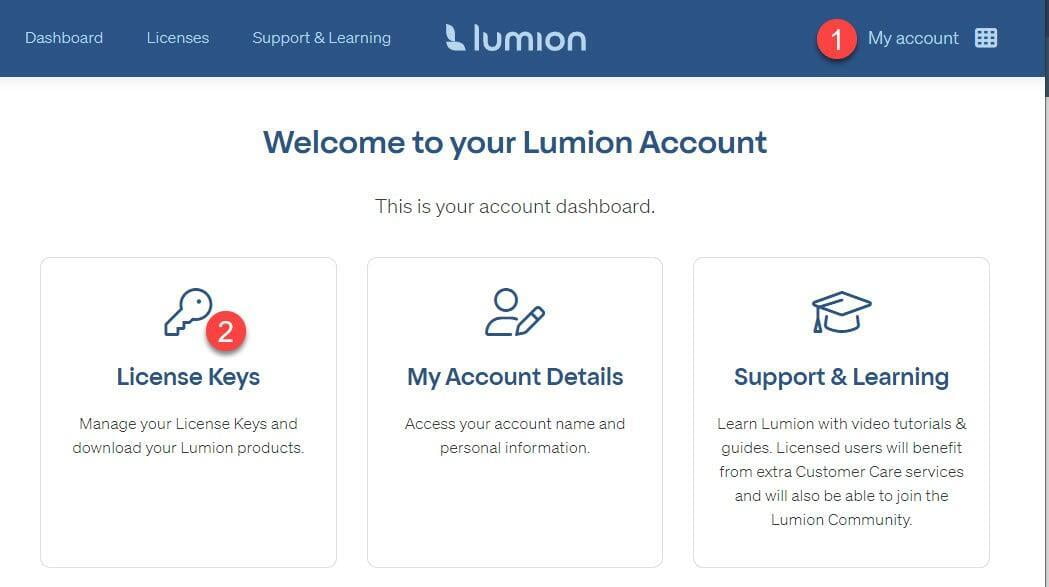
위 그림처럼, Lumion.com에 로그인 후, 1번 을 누르시고, 2번을 클릭하여 , 부여받은 일련번호를 등록/확인 바랍니다.
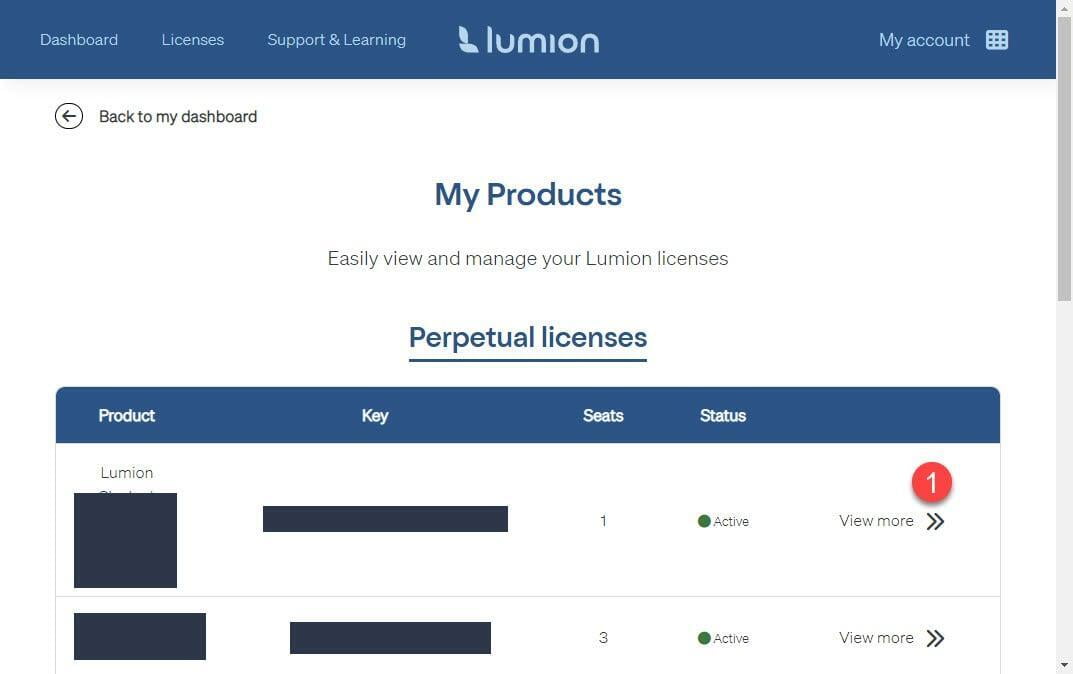
위 화면처럼 구매하신 라이센스를 확인할 수 있습니다. 1번 항목을 누르면 자세한 정보를 확인할 수 있습니다.

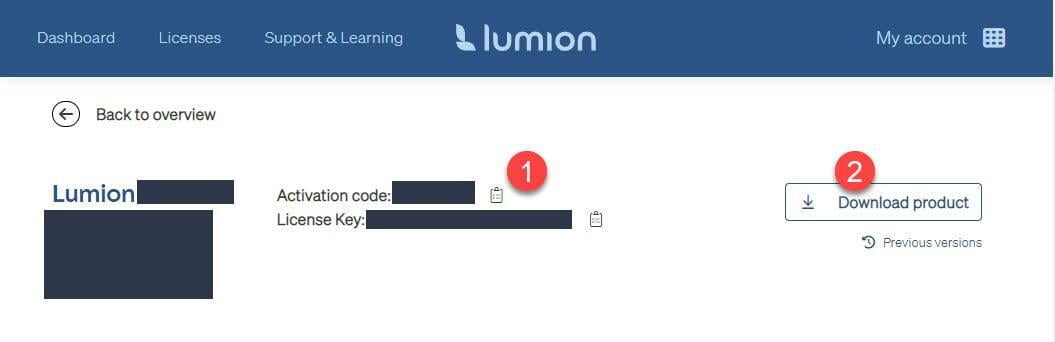
1번 번호는 설치시 요구하는 고유 번호 입니다. 다운로드 받는 PC와 설치할 PC가 동일한 경우, 이 부분은 생략해도 됩니다. 2번 Download Product 부분의 아이콘을 눌릅니다. 가급적 위 파일을 별도의 폴더에 저장하시는 것을 추천드립니다. 그래야 관리가 편리합니다.
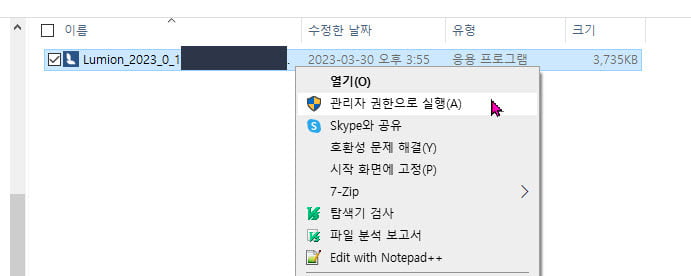
다운로드 받은 파일은 약 5 MB 정도의 파일 크기입니다. 이파일을 위 그림처럼 실행합니다.
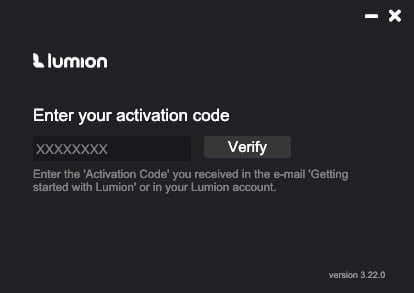
위 항목에 '활성코드'를 입력 바랍니다. 라이센스 키(일련번호)가 아닙니다. 반드시 활성코드를 입력해야 합니다. 발송된 E-mail에 표시되어 있기도 하고, 사용자 계정에 표시되어 있습니다.
Verify 버튼을 클릭합니다.
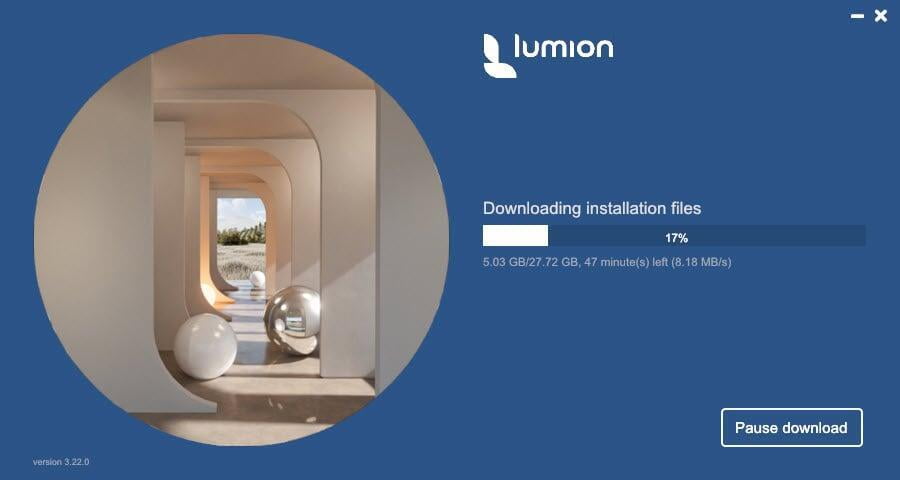
다운로드 시간은 통신사 상황에 따라, 유동적입니다. 통상적으로 30분 정도 소요됩니다. 만약, 지역케이블을 통해, 인터넷을 사용할 경우, 가급적 일시적으로 KT, SKT, LGT로 변경하여 다운로드 진행 합니다. 지역케이블을 통해 루미온 다운로드 진행할 경우, 너무 느리게 진행되는 사례가 있었습니다.
다운로드 과정 중, 일시적으로 다른 일을 하시려면, 위 화면처럼 가운데 하단의 일시멈춤(Pause download) 아이콘을 클릭하여 멈출 수도 있습니다.
주의: 루미온 다운로드 서버에는 SSL 인증서(보안 인증서)가 설치되어 있습니다. 그래서, 만약 사용자의 PC에 악성코드가 있다고 의심되면, 이 서비스를 중단 시킵니다.
가급적 Windows 설치 후, 최초로 진행해야 할 작업은 안티바이러스(백신 소프트웨어, V3 Lite 추천)를 설치 후, Windows의 최신 업데이트를 설치 후, 루미온을 설치 바랍니다.
V3 lite(무료 백신 소프트웨어) 다운받는 곳 <= 참고로 '알약' 제품이 설치된 경우, 다운로드 과정이 진행되지 않는 사례가 있었습니다.
악성코드로 인해, 웹 접속 차단되는경우, 여기를 클릭 바랍니다.
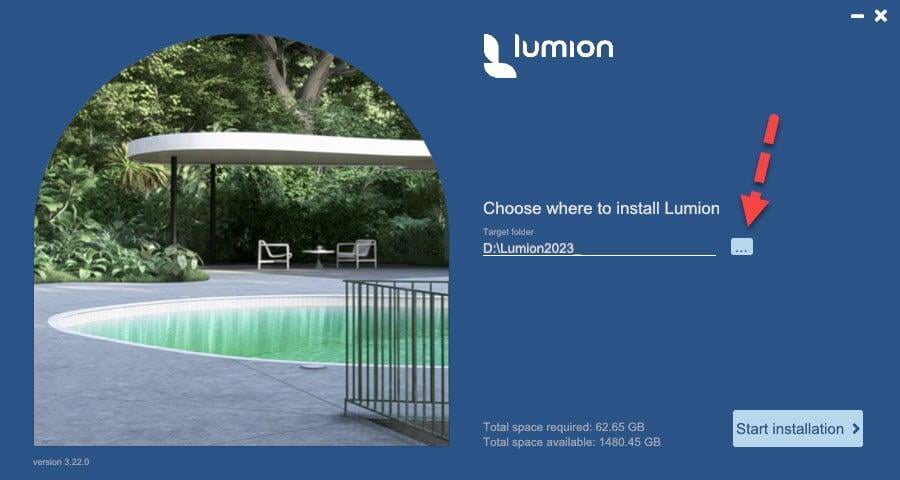
화살표 부분을 클릭하여 설치되는 경로를 변경할 수 있습니다.
"Start installation' 부분을 클릭하여 설치를 진행합니다.
네이버 카페에서 다양한 정보를 확인할 수 있습니다.
1, 루미온은 PC의 내문서 부분에 임시 파일을 생성시키는 방식으로 작동합니다. 그래서 PC의 내문서 부분이 클라우드 서비스를 받고 있다면, 루미온이 정상 작동하지 않습니다.(가급적 Dropbox나 Onedrive 서비스 이용시, C:드라이브가 아닌, 다른 드라이브를 자동 동기화 폴더로 지정바랍니다. 사용법을 잘 모를 경우, 이런 서비스를 사용하지 않을 것을 추천드립니다.)
2, 신뢰받지 못하는 안티바이러스 제품의 사용.
루미온 실행 파일을 알약, 혹은 윈도우즈디펜더에서 차단하는 경우가 있었습니다. 가급적 이런 류의 제품은 지양하시고, V3제품을 사용 바랍니다.
3, 악성코드가 있는 경우,
루미온이 설치된 PC에 악성코드가 있는 경우, 루미온이 정상작동하지 않습니다. 특히, OpenStreetMap의 기능이 차단될 수 있습니다.
루미온은 상대적으로 GPU 성능에 많은 부분 의존합니다. 그런데 GPU가 높은 성능을 나타낼 때, 많은 전력를 소비합니다.
만약 노트북을 사용할 경우, 반드시 별도의 그래픽카드가 있는 제품을 사용해야 하며, 반드시 전원을 연결한 상태에서 작동 바랍니다.
참고로 (주)루미온코리아의 '설계하는 목수'는 1200W(와트)의 파워를 공급하는 장치를 이용하여, 루미온을 사용하고 있습니다.
시스템 요구사항을 반드시, 자세히 확인 하셔야, 수월한 작업이 가능합니다. 모니터 중에 G싱크를 지원하는 제품을 사용할 경우, 이 기능을 중지하셔야 수월한 작업이 가능합니다.